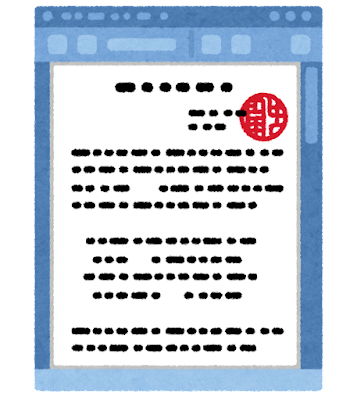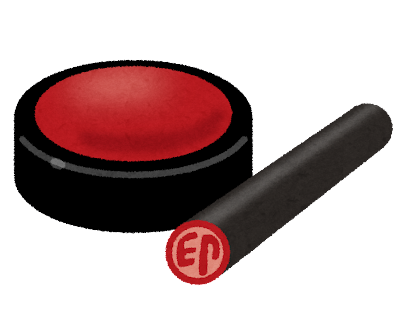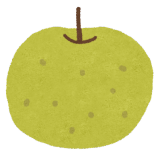2023年11月の雑記
≪11月22日≫
第4クオーター が 始まり ました。
4年生の 人たち が そろそろ 卒業論文 に 焦りだす 時期 です。
とは言う ものの、私の ゼミ生の みなさんは その点 余裕 しゃくしゃく。
もう ほとんど 仕上がって いるの です。
毎回の 研究発表会 で コツコツと 研究を 進めてきた 努力の 賜物 です。
卒論の 提出期限 は 年明けの 1月22日(月)。
クリスマス と お正月 を ゆっくり 楽しめそう ですね。

≪11月29日≫
職務上、私は ハンコ を 押す ことが 多いの ですが、

電子印鑑 を 使う 場合 も 増えて きました。
ところが、私が いつも 使っている アクロバット は 英語版 なので、
日本的な 電子印鑑の 機能は 備わって いない のです。
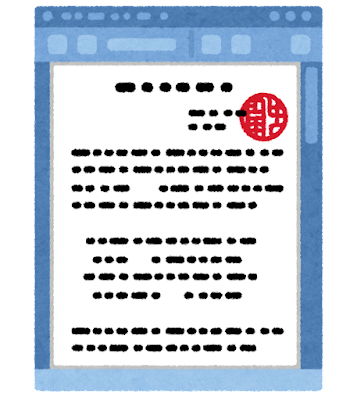
そんな中、電子印鑑 は ワードで作れる という ことを 知り ました。
作り方を、忘れないように、書いておきます。
(1) 挿入 → 図形 → 楕円 → ほどよい 大きさの 円を作る。
(2) 枠線を 赤にし、太さを 調整し、塗りつぶしを なしにする。
(3) 再び挿入 → 四角 → 右クリックして テキストの追加。
(4) 右クリックで 縦書きを 選ぶ。赤い字で 名前を 書き、フォントと サイズを 調整する。
(5) ドラッグして、文字と円を 重ねる。枠線を なしにする。
(6) Ctrl を押しながら、両方の枠を 同時に 指定する。
(7) 図形の書式 → グループ化 → グループ化する。
(8) 文字の 大きさを 再び調整する。
(9) 右クリックして、図として保存する。
右クリックで この選択肢が 出ない時は、
コピーして 別の場所に 図として 貼り付けてから 右クリックする。
(10) PNGなどで保存する。
英語版の アクロバットは PDF画像しか 認識して くれない ようなので、
フォトショップなどを 使って PDFに 変換して、スタンプに 登録します。
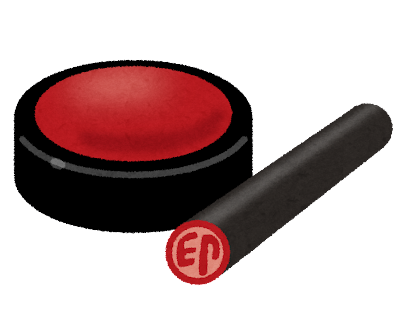
これで 電子印鑑 が いつでも 使える ように なりました。
作り方 を 教えて くださった 市原さん、どうも ありがとう ございます。
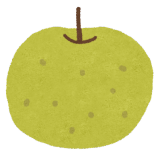
2023年10月の雑記へ
2023年12月の雑記へ